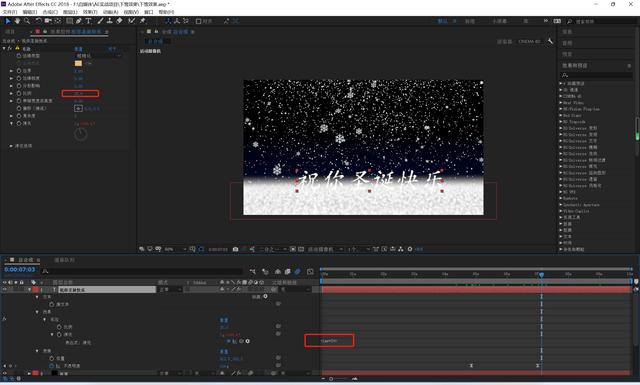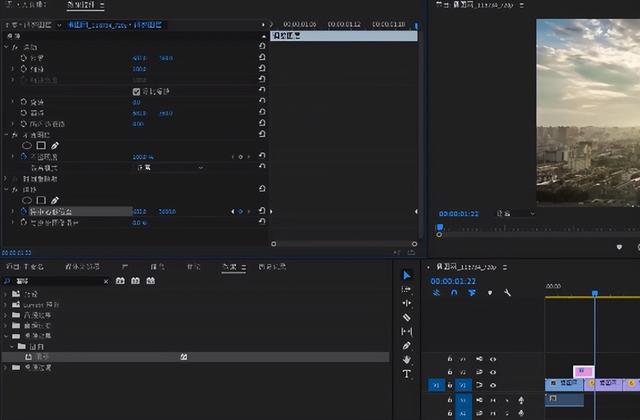无偿领取提示:
随意评论
私信我 PS
同学们,这是道送分题啊。先看一下最终效果。

再看一下原图和最终效果和靶色调的对比。

下面是思路以及操作。
首先我们对靶色调暗中观察,观察完了以后再对原图进行粗略调整。
- 粗略调整

发现靶色调暗部信息较少,主要信息集中在高光部分。
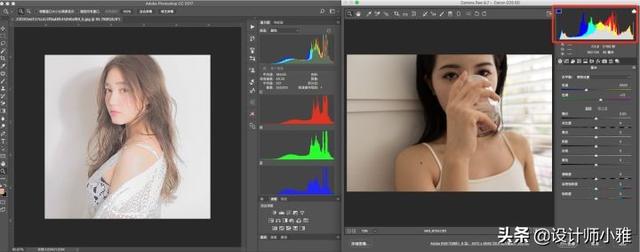
所以我们第一步就是对比着靶色调把原图跟靶图的直方图调到差不多。

校色 调整白平衡,调整曝光以及暗部亮部细节,减少自然饱和度,参数参考如上图。再对照片进行暗中观察。发现靶图面色更红润,同学们肤色调整哪里还记得么?
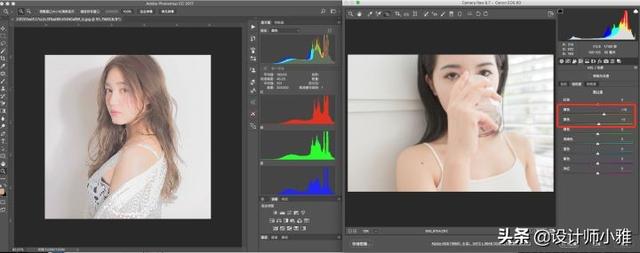
追肤色
对HSL选项里面的橙色和黄色的饱和度、色相以及明亮度进行调整,使肤色进一步接近靶图。然后导入PS。

校准白色
继续暗中观察,发现原图白色部分偏黄,打开可选颜色对白色进行修正,参考参数如上图。使白色接近。
- 精细调整
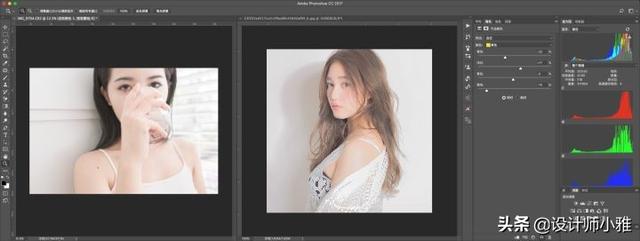
继续修正肤色
继续暗中观察,用黄色选项,进一步对肤色进行修正。
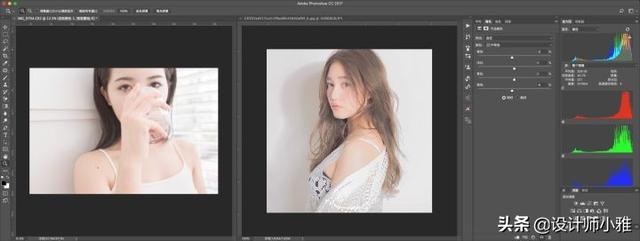
整体画面调节
在中性色中对整体画面色调进行修正。

暗部修正
在黑色选项中对头发颜色进行修正

饱和度调整
增加肤色饱和度。再对图像进行暗中观察好像还不对,是什么原因呢?原来是把图更锐一些哒。

锐化
高反差保留对原图加锐。继续暗中观察,好像白色部分的颜色报道还有偏差,你们这些PS党是要负责任的。
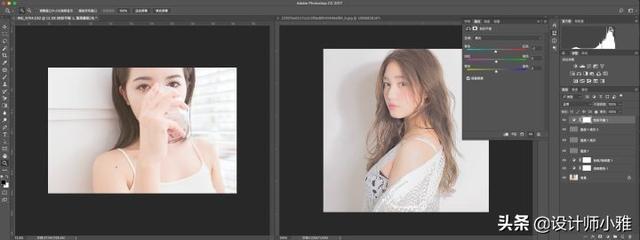
最后的修正
打开色彩平衡,对高光部分的颜色进行修正,完成。
所以说调色的工具及方法都很简单,主要还是靠暗中观察。
以上就是小雅为大家总结的通透感的照片,
还有最重要的一个事,后台私信我ps,会赠送学习资料和免费教学呦!
声明:本站所有文章,如无特殊说明或标注,均为本站原创发布。任何个人或组织,在未征得本站同意时,禁止复制、盗用、采集、发布本站内容到任何网站、书籍等各类媒体平台。如若本站内容侵犯了原著者的合法权益,可联系我们进行处理。